Cómo tomar capturas de pantalla automáticamente a ciertas horas o días con Auto Screen Capture
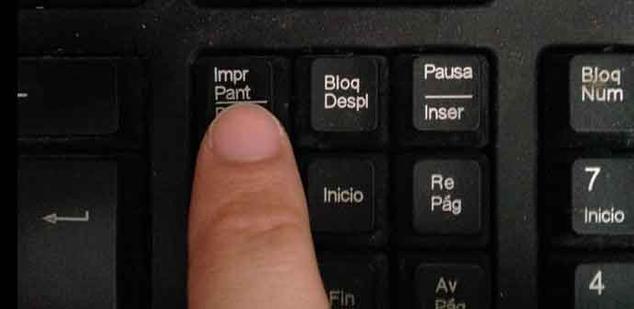
El proceso de captura de pantalla es algo que lleva incluido en Windows desde hace muchos años, algo que podemos lograr con tan solo pulsar un botón, sin embargo si queremos ir un paso más allá, lo mejor que podemos hacer es echar mano de alguna solución de terceros, como es el caso que nos ocupa en estos momentos.
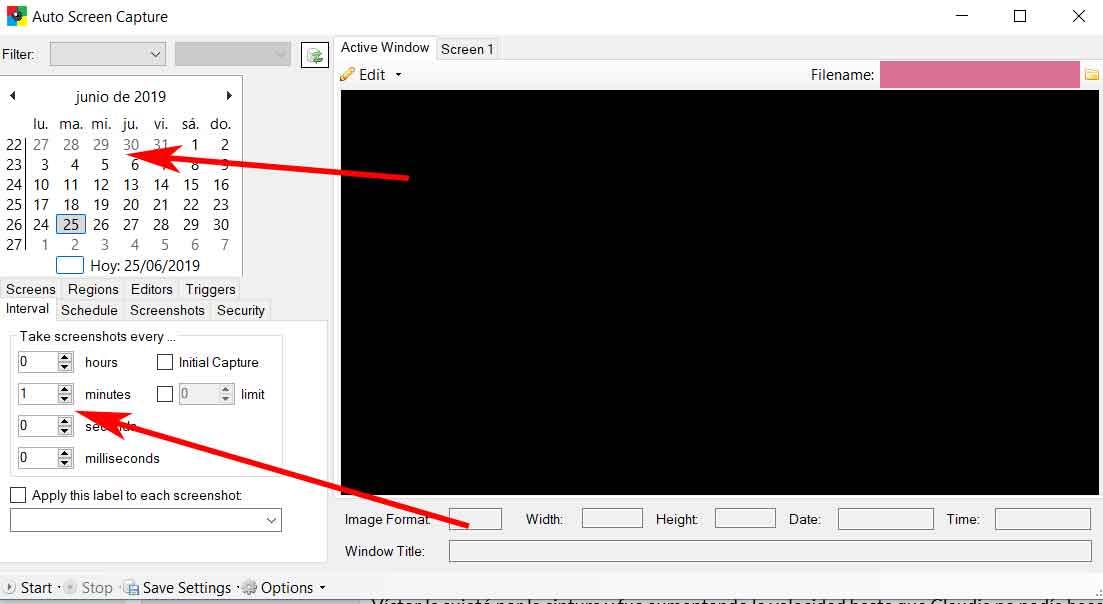
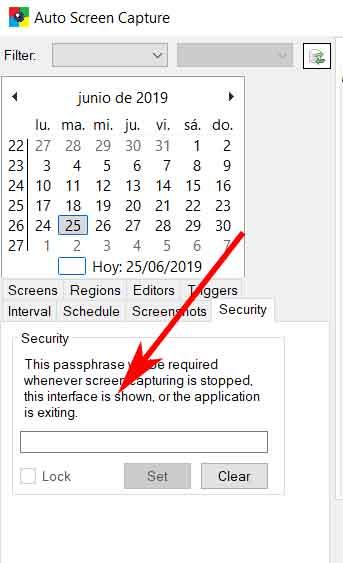
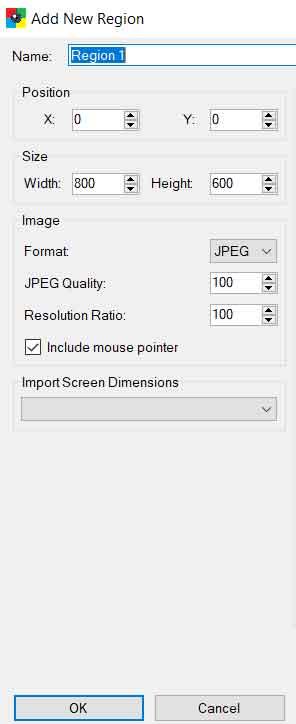
https://www.softzone.es/2019/06/25/tomar-capturas-pantalla-automaticamente/
Decimos esto porque en estas mismas líneas os vamos a hablar de un programa llamado Auto Screen Capture, un software gratuito de código abierto para Windows que nos permite capturar hasta cuatro pantallas conectadas al PC, todo ello de manera automática.
Para empezar diremos que ni siquiera requiere ser instalado en el sistema operativo, ya que es un software portable que nos ofrece algunas interesantes funciones adicionales, todas ellas relacionadas con el proceso de captura de pantalla automatizada.
Además puede ser usado tanto en Windows 7 como en versiones más recientes del sistema y apenas consume recursos del equipo. Eso sí, cabe la posibilidad de que la primera vez que ejecutemos el programa, su interfaz inicial nos parezca un tanto confusa, pero nada más lejos de la realidad. Cabe mencionar que en la parte izquierda de la interfaz podremos encontrar todas las opciones disponibles como los controles para la programación automatizada del proceso de captura de pantalla.
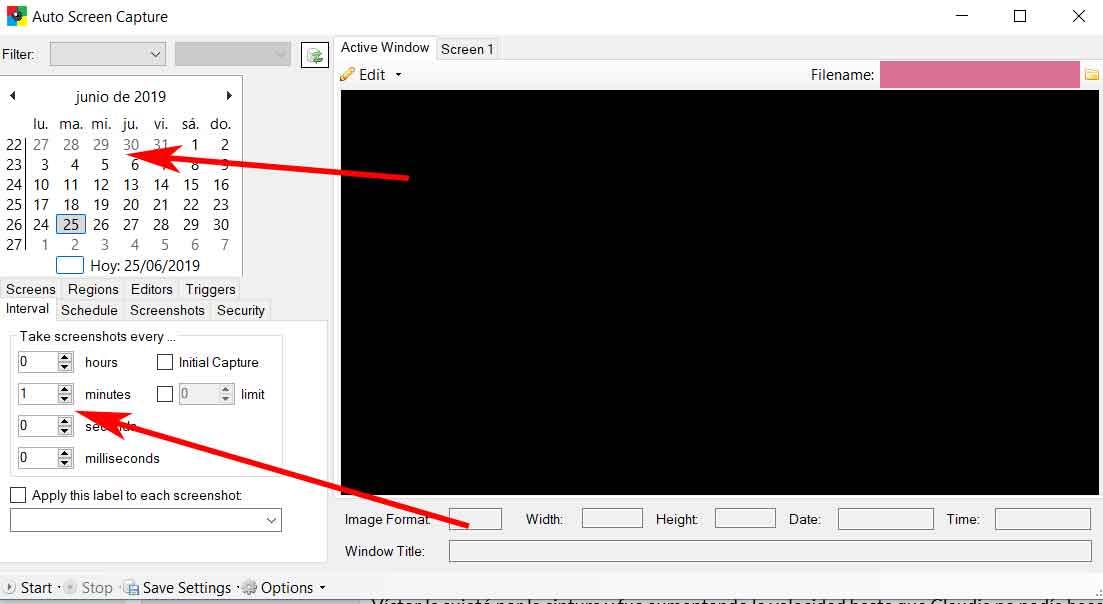
A su vez observamos que aquí también tenemos un total de ocho pestañas que nos van a ayudar a definir cuándo se realizan las capturas de pantalla, además de las áreas de captura, la ventana activa o la pantalla completa, establecer una parte en concreto, su anchura y altura, o seleccionar un formato de imagen para además de su nivel de calidad.
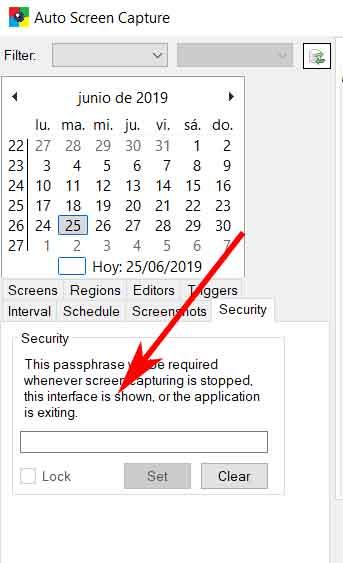
Programa tus capturas de pantalla con esta aplicación gratuita
Al mismo tiempo, en el proceso de programación de capturas de pantalla automatizadas, este es un programa que también nos va a permitir establecer los nombres de archivo además de seleccionar una carpeta de destino para estos. Es evidente que este es un programa que, una vez configurado y personalizado dependiendo de las necesidades y requerimientos de cada uno, será de gran utilidad para aquellos que haga un uso intensivo de la función de captura de pantalla.
Y es que a todo lo comentado también merece la pena saber que la app nos va a permitir establecer intervalos que definen los períodos de tiempo de las operaciones de captura de pantalla, así como una hora de inicio y de fin de los mismos, además de establecer los días de la semana que queremos que todo ello entre en funcionamiento.
En lo que se refiere al apartado de seguridad, este nos permite agregar una contraseña para evitar que otros usuarios puedan detener la captura automática de pantalla en caso necesario y si ese equipo es usado por varias personas.
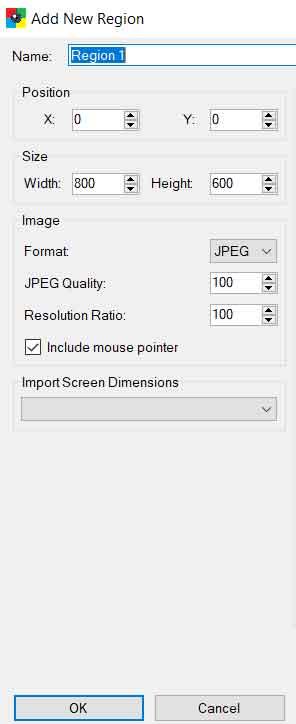
Una vez realizada la captura como tal, esta se muestra automáticamente en el área de vista previa donde además podremos ver su formato, anchura y altura, título de la ventana, o la fecha y hora en la que se realizó.
https://www.softzone.es/2019/06/25/tomar-capturas-pantalla-automaticamente/
Comentarios
Publicar un comentario